วิธีเข้ารหัสและถอดรหัสไฟล์อย่างง่ายดายด้วย Seahorse บน Ubuntu
การเข้ารหัสไฟล์และอีเมลถือเป็นสิ่งสำคัญหากคุณไม่ต้องการให้ผู้ที่ไม่ได้ทำธุรกิจมองเห็นข้อมูลลับและข้อมูลส่วนตัวของคุณ โชคดีที่ GNOME มาพร้อมกับ Seahorse€” ซึ่งเป็นเครื่องมือที่ใช้งานง่ายซึ่งทำให้การเข้ารหัสเป็นเรื่องง่าย
เหตุใดจึงต้องใช้การเข้ารหัสกับ Ubuntu

แท้จริงแล้ว การปกปิดข้อมูลเป็นแนวทางปฏิบัติที่เป็นสากลซึ่งอยู่เหนือบริบทและสถานการณ์ที่หลากหลาย อาจเกี่ยวข้องกับเรื่องส่วนตัว เช่น การรักษาความลับของความคิดของตนในไดอารี่ส่วนตัว ซึ่งถือว่าไม่เหมาะสมที่จะเปิดเผยต่อพี่น้องหรือญาติคนอื่นๆ อีกทางหนึ่ง อาจเกี่ยวข้องกับเนื้อหาที่มีความละเอียดอ่อนที่เกี่ยวข้องกับความมั่นคงของชาติ ซึ่งการเปิดเผยด้วยความประมาท เช่น การทิ้งแล็ปท็อปไว้โดยไม่มีใครดูแลบนระบบขนส่งสาธารณะ อาจส่งผลให้เกิดผลที่ตามมาร้ายแรง
ข้อมูลที่คุณตั้งใจจะรักษาความปลอดภัยอาจครอบคลุมช่วงข้อมูลที่กว้างกว่าการรับรู้ในตอนแรก โดยทั่วไปแล้ว บุคคลจะเก็บรักษาสำเนาดิจิทัลของบันทึกที่สำคัญ เช่น ใบขับขี่ สูติบัตร หนังสือเดินทาง และใบรับรองการประกันภัยภายในอุปกรณ์อิเล็กทรอนิกส์ของตน แม้ว่าเอกสารเหล่านี้อาจจำเป็นต้องใช้ทันทีเพื่อวัตถุประสงค์ต่างๆ กัน แต่ก็ทำหน้าที่เป็นเป้าหมายที่น่าดึงดูดสำหรับกิจกรรมที่ผิดกฎหมายไปพร้อมๆ กัน เนื่องจากมีศักยภาพในการอำนวยความสะดวกในการฉ้อโกงข้อมูลระบุตัวตน
นอกเหนือจากการสร้างใบแจ้งหนี้และการรักษาข้อมูลที่ละเอียดอ่อน เช่น บันทึกลูกค้า แล้ว อาจมีข้อกำหนดในการรับรองความปลอดภัยจากการละเมิดที่อาจเกิดขึ้น ซึ่งอาจเกี่ยวข้องกับการส่งหรือรับเอกสารที่ได้รับการคุ้มครองทางอีเมลหรือการเผยแพร่ทางออนไลน์ในรูปแบบที่เข้ารหัส
ในสถานการณ์เช่นนี้ มีความจำเป็นที่จะต้องใช้วิธีการเข้ารหัสที่มีประสิทธิภาพซึ่งให้ความสะดวกในการนำไปใช้และความยืดหยุ่นจากการปลอมแปลงหรือการเข้าถึงที่ไม่ได้รับอนุญาต
แอปพลิเคชันม้าน้ำทำหน้าที่เป็นอินเทอร์เฟซผู้ใช้แบบกราฟิกสำหรับการใช้งานโปรโตคอลการเข้ารหัส GNU Privacy Guard (GPG) ซึ่งใช้อัลกอริธึม Pretty Good Privacy (PGP) เพื่อรักษาความปลอดภัยและเข้ารหัสการส่งข้อมูล
PGP ทำงานอย่างไร?

PGP ซึ่งย่อมาจาก “Pretty Good Privacy” เป็นวิธีการเข้ารหัสที่ใช้กันอย่างแพร่หลายซึ่งอาศัยการสร้างคีย์ที่ไม่ซ้ำกันสองอัน คีย์เหล่านี้มีความสำคัญอย่างยิ่งในการรับประกันการสื่อสารที่ปลอดภัยระหว่างฝ่ายต่างๆ เนื่องจากบุคคลใดๆ ที่ครอบครองคีย์สาธารณะและคีย์ส่วนตัวที่เกี่ยวข้องสามารถเข้ารหัสและถอดรหัสข้อความได้ตามลำดับ
พิจารณาแจกจ่ายคีย์เข้ารหัสสาธารณะของคุณผ่านทางสถานะออนไลน์ของคุณ เช่น เว็บไซต์ บัญชีโซเชียลมีเดีย หรือลายเซ็นอีเมลของคุณ สำหรับผู้ที่ต้องการสื่อสารกับคุณอย่างเป็นความลับและรักษาความปลอดภัยข้อมูลที่ละเอียดอ่อนจากการเข้าถึงที่ไม่ได้รับอนุญาต
สร้างคีย์ PGP ด้วย Seahorse
บนระบบปฏิบัติการ Ubuntu ยูทิลิตี้ที่เรียกว่า"รหัสผ่านและคีย์"จะทำหน้าที่ฟังก์ชันที่แอปพลิเคชัน Seahorse เติมเต็มก่อนหน้านี้ หากต้องการเข้าถึงโปรแกรมนี้ ผู้ใช้อาจไปที่เมนูระบบและเริ่มพิมพ์"Seahorse"หรือ"Passwords"เมื่อค้นหารายการที่ต้องการแล้ว ผู้ใช้จะต้องปลดล็อกพวงกุญแจโดยคลิกปุ่ม"ปลดล็อก"สีเขียวที่เห็นได้ชัดเจน ต่อจากนั้น พวกเขาจะต้องระบุรหัสผ่านผู้ใช้ในระหว่างกระบวนการตรวจสอบสิทธิ์ที่ตามมา
เมื่อโต้ตอบกับ Seahorse ครั้งแรก ผู้ใช้อาจพบการแจ้งเตือนที่ระบุว่าคอลเลกชันปัจจุบันดูเหมือนจะไม่มีเนื้อหา
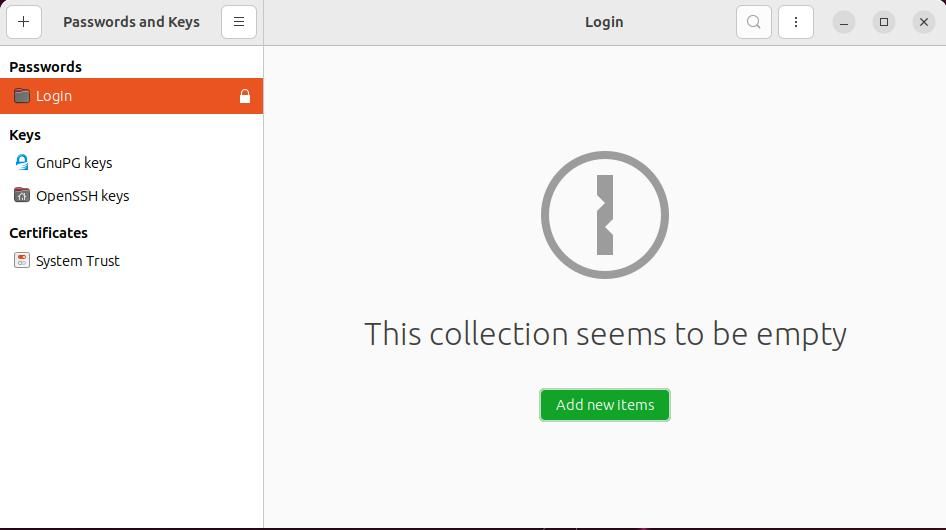
เพื่อที่จะใช้การเข้ารหัส จำเป็นต้องสร้างคีย์เข้ารหัส หากต้องการเริ่มต้นกระบวนการนี้ โปรดคลิกปุ่ม"เพิ่มรายการใหม่"ที่แสดงเป็นสีเขียวหรือเลือก"+
เฟรมเวิร์กม้าน้ำมีความสามารถในการจัดการคีย์การเข้ารหัสที่หลากหลาย เช่น คีย์ที่เกี่ยวข้องกับ Secure Shell (SSH) ข้อมูลรหัสผ่านส่วนบุคคล คีย์ริงเสริม และเอนทิตีอื่น ๆ ที่เกี่ยวข้อง
เริ่มต้นด้วยการคลิกที่ตัวเลือก"GPG"หน้าต่างต่อมาจะมีป้ายกำกับว่า"คีย์ PGP ใหม่"นี่ไม่ใช่การกำกับดูแลหรือข้อผิดพลาดในการพิมพ์ เนื่องจาก GNU Privacy Guard เป็นแอปพลิเคชันที่ใช้เพื่อวัตถุประสงค์ในการเข้ารหัสและเป็นไปตามมาตรฐาน OpenPGP
กรุณาระบุชื่อนามสกุลและที่อยู่อีเมลของคุณในช่องที่กำหนด นอกจากนี้ คุณยังอาจใส่ข้อความพร้อมกับคีย์หรือระบุวิธีการเข้ารหัส พร้อมด้วยความยาวบิตและระยะเวลาความถูกต้องของคีย์ได้หากต้องการ
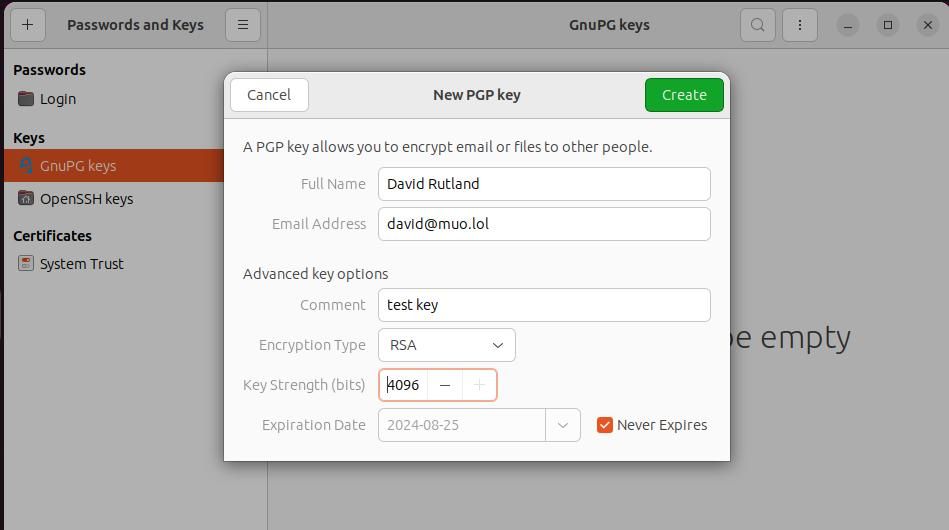
การใช้ RSA (Rivest–Shamir–Adleman) ซึ่งมีคุณสมบัติด้านความปลอดภัยที่แข็งแกร่ง พร้อมด้วยคีย์เข้ารหัส 2048 บิตถือได้ว่าเชื่อถือได้ เนื่องจากคาดว่าจะทนทานต่อการโจมตีด้วยการเข้ารหัสส่วนใหญ่ในอนาคตอันใกล้นี้ อย่างไรก็ตาม หากต้องการการป้องกันในระดับที่สูงขึ้น เราก็อาจเลือกใช้คีย์เข้ารหัส 4096 บิตที่ปลอดภัยยิ่งขึ้น
เมื่อคุณได้เลือกและพอใจกับตัวเลือกแล้ว เพียงคลิก"สร้าง"เพื่อดำเนินการต่อ จากนั้น เมื่อได้รับคำแนะนำ ให้ป้อนข้อความรหัสผ่านที่คุณเลือกสองครั้งเพื่อสร้างคีย์เข้ารหัสใหม่
ในระหว่างกระบวนการสร้างคีย์สำหรับ Ubuntu บน Seahorse องค์ประกอบของการสุ่มจะถูกนำเสนอโดยใช้ข้อมูลที่กำหนดเอง ระดับของความไม่แน่นอนสามารถเสริมได้ด้วยการดำเนินการต่างๆ ของผู้ใช้ เช่น การเลื่อนเคอร์เซอร์อย่างผิดปกติหรือการพิมพ์เป็นระยะๆ ไม่มีข้อจำกัดในการใช้ท่าทางเหล่านี้เพื่อสร้างเอนโทรปีเพิ่มเติม
ระยะเวลาของการสร้างคีย์สำหรับกำลังการประมวลผลของระบบคอมพิวเตอร์และความยาวของคีย์เข้ารหัสที่เลือกจะแตกต่างกันไประหว่างหลายวินาทีถึงสองสามนาที
เมื่อสร้างคีย์เข้ารหัสแล้ว คีย์จะแสดงภายในส่วน"คีย์ GnuPG"ของแอปพลิเคชัน
ในกรณีที่ระบบล้มเหลวอย่างรุนแรงซึ่งส่งผลให้ไม่สามารถบูตได้ ข้อมูลทั้งหมดที่อยู่ในอุปกรณ์จัดเก็บข้อมูลอาจสูญหายอย่างไม่อาจแก้ไขได้ รวมถึงไฟล์ใดๆ ที่เคยได้รับการรักษาความปลอดภัยด้วยการเข้ารหัสและจัดเก็บจากระยะไกลก่อนหน้านี้ สิ่งนี้ทำให้ผู้ใช้ไม่สามารถบรรลุข้อมูลดังกล่าวได้เช่นเดียวกับบุคคลอื่น
เพื่อให้เกิดความสงบในใจ คุณควรจัดเก็บข้อมูลสำคัญของคุณไว้ในที่ปลอดภัย เช่น ธัมบ์ไดรฟ์ USB แบบพกพา หากต้องการเริ่มต้นกระบวนการนี้ เพียงคลิกขวาที่ข้อมูลที่ละเอียดอ่อนของคุณแล้วเลือก"ส่งออก"จากเมนูที่ตามมา จากนั้น ใช้เครื่องมือเลือกไฟล์เพื่อเลือกโฟลเดอร์ปลายทางที่เหมาะสมสำหรับการสำรองข้อมูลของคุณ
หากคุณต้องการเข้าถึงคีย์เข้ารหัสของคุณในเวลาใดก็ตาม โปรดปฏิบัติตามขั้นตอนเหล่านี้:1. คลิกที่สัญลักษณ์ “+” ที่อยู่ภายในพื้นที่ที่กำหนด2. เลือกตัวเลือกที่มีข้อความ “นำเข้าจากไฟล์
หรือคุณสามารถเลือกที่จะบันทึกคีย์เข้ารหัสของคุณบนเซิร์ฟเวอร์คีย์ระยะไกลโดยเข้าไปที่เมนูแฮมเบอร์เกอร์ โดยไปที่"ซิงค์และเผยแพร่คีย์"ตามด้วยการเลือก"เซิร์ฟเวอร์คีย์"
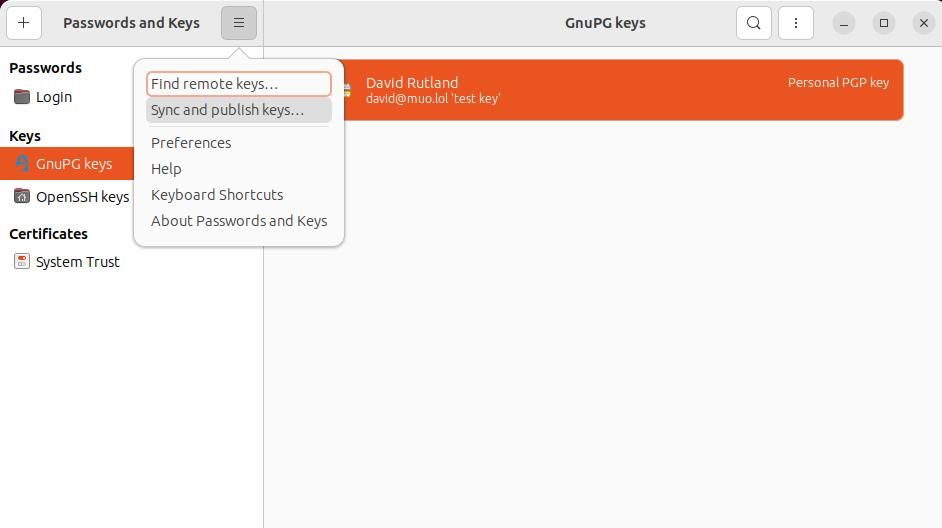
ในการกำหนดค่ามาตรฐาน Seahorse ใช้เซิร์ฟเวอร์หลักสองรายการที่เลือกเพื่ออำนวยความสะดวกในกระบวนการซิงโครไนซ์คีย์ ในการเริ่มต้นการดำเนินการนี้ คุณต้องเลือกระหว่างตัวเลือกที่มีอยู่เหล่านี้ก่อน จากนั้นจึงอ่านเมนูแบบเลื่อนลงเพื่อเลือกคีย์ที่คุณต้องการจากรายการที่นำเสนอในนั้น
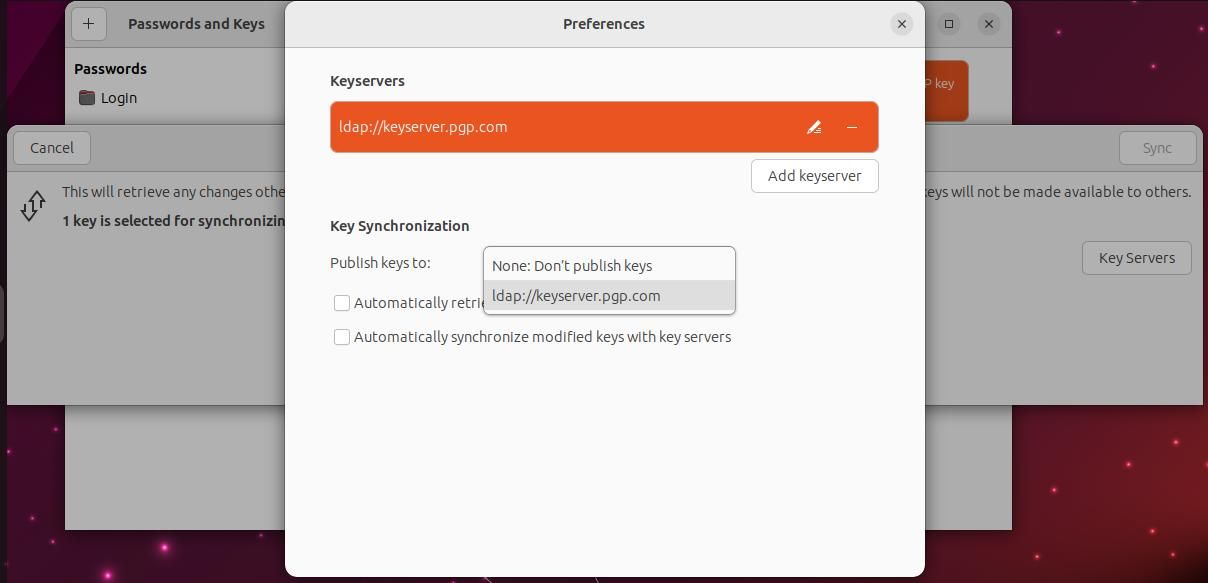
โปรดปิดหน้าต่างปัจจุบันแล้วกดปุ่ม"ซิงค์"สีเขียวที่อยู่ใกล้เคียง
หากต้องการเข้าถึงและใช้คีย์ที่ได้รับการซิงโครไนซ์ก่อนหน้านี้ โปรดไปที่ไอคอนเมนูแฮมเบอร์เกอร์อีกครั้ง และดำเนินการค้นหาตามชื่อหรือที่อยู่อีเมลของคุณ
เข้ารหัสไฟล์ของคุณด้วย Seahorse บน Ubuntu
ในการเข้ารหัสไฟล์บนเดสก์ท็อปของคุณโดยใช้ส่วนขยาย Nautilus Seahorse ใน Ubuntu 22.04 หรือเวอร์ชันถัดมา จำเป็นต้องดำเนินการติดตั้งด้วยตนเองผ่าน Terminal โดยทำตามขั้นตอนเหล่านี้:
sudo apt install seahorse-nautilus
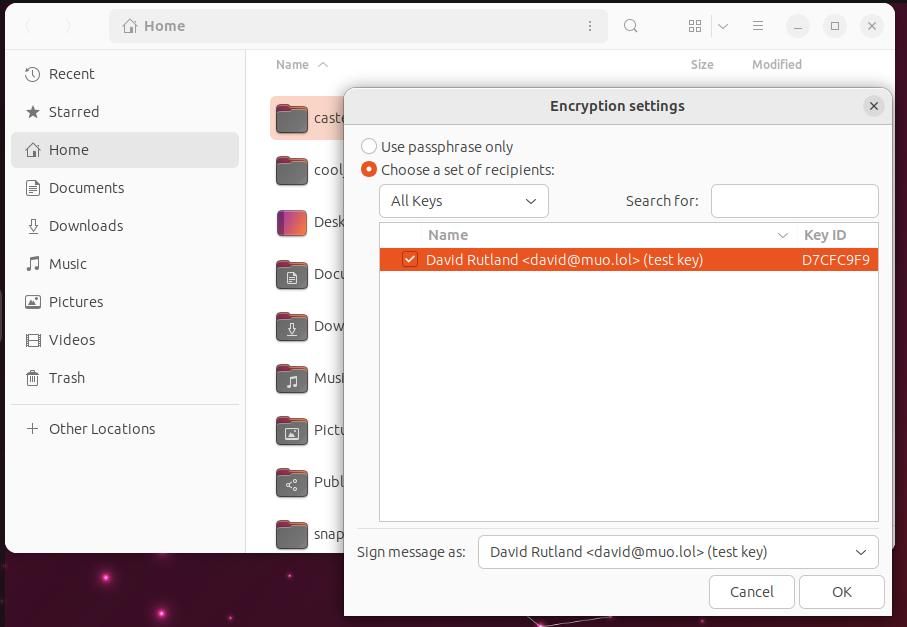
เมื่อติดตั้งส่วนขยายสำเร็จแล้ว โปรดปิดเซสชันเทอร์มินัลที่ใช้งานอยู่ก่อนที่จะนำทางไปยังไฟล์หรือไดเร็กทอรีที่ต้องการภายใน File Explorer ของ Nautilus ค้นหารายการที่เลือกโดยดำเนินการคลิกขวาตามด้วยการเลือก"เข้ารหัส"จากเมนูบริบท กล่องโต้ตอบต่อมาจะปรากฏขึ้นเพื่อแจ้งให้คุณเลือกคีย์เข้ารหัสของคุณ หลังจากตรวจสอบตัวเลือกที่มีอยู่อย่างละเอียดแล้ว เพียงแตะที่คีย์ที่เลือกและยืนยันในภายหลังโดยกดปุ่ม’ตกลง'
เมื่อเลือกที่จะเข้ารหัสทั้งไดเร็กทอรี ผู้ใช้จะมีตัวเลือกในการเข้ารหัสแต่ละไฟล์ภายในไดเร็กทอรีดังกล่าวหรือบีบอัดเนื้อหาก่อนการเข้ารหัส ผู้ใช้ต้องทำการเลือกและเลือกวิธีการบีบอัดที่เหมาะสม ตามด้วยการกด’ตกลง'
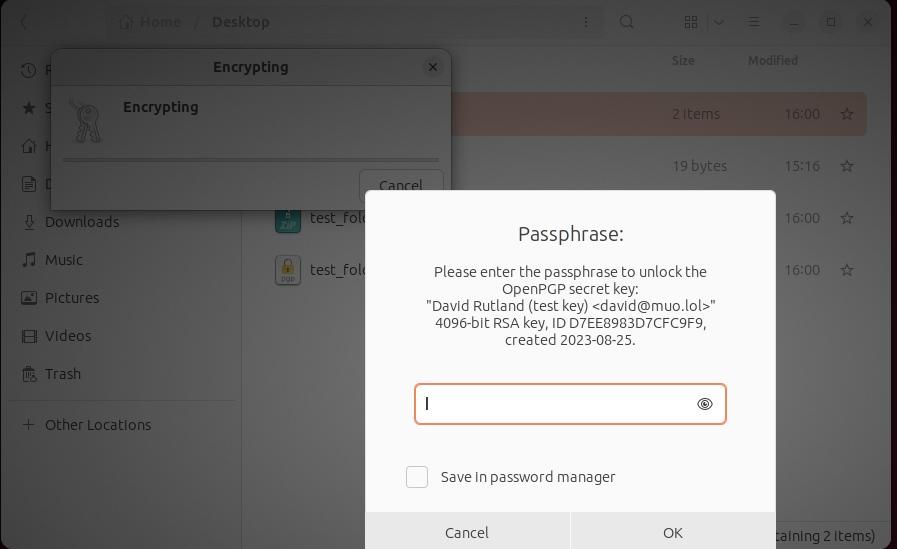
เมื่อคุณป้อนข้อความรหัสผ่านที่คุณสร้างขึ้นเองภายในแอปพลิเคชัน Seahorse แล้ว กรุณาส่งโดยคลิกที่"ตกลง"หลังจากการดำเนินการนี้ ไฟล์ที่เข้ารหัสซึ่งมีส่วนต่อท้าย".pgp"จะปรากฏภายในไดเร็กทอรีเดียวกัน ซึ่งแสดงถึงข้อมูลที่ปลอดภัยที่น่าสนใจ
การเข้ารหัสไฟล์เป็นเรื่องง่ายด้วย Seahorse บน Ubuntu
การเข้ารหัสข้อมูลที่เป็นความลับถือเป็นสิ่งสำคัญ ไม่ว่าข้อมูลจะถูกส่งผ่านเว็บหรือเก็บไว้เป็นส่วนตัวก็ตาม
ด้วยการใช้ Seahorse ภายใน Ubuntu เพื่อดูแลคีย์การเข้ารหัสและการเข้ารหัส เราสามารถรับประกันได้อย่างมั่นใจว่าการเข้าถึงข้อมูลที่ละเอียดอ่อนแต่เพียงผู้เดียวยังคงจำกัดอยู่เฉพาะตนเองเท่านั้น